Reklama
 Od chvíle, keď som prvýkrát dostal Droid, som veľmi zvedavý na to, ako ľudia produkujú niektoré z týchto úžasných aplikácií na a mimo trhu Android. Som programátor, ale nie som nadaný hacker z akejkoľvek fantázie. Zvládol som Visual Basic a Coldfusion, ale pokiaľ ide o písanie žiadosti od nuly, ktorá by fungovala na mobilnom zariadení, bola som si istá, že to bolo dobre nad rámec mojich schopností.
Od chvíle, keď som prvýkrát dostal Droid, som veľmi zvedavý na to, ako ľudia produkujú niektoré z týchto úžasných aplikácií na a mimo trhu Android. Som programátor, ale nie som nadaný hacker z akejkoľvek fantázie. Zvládol som Visual Basic a Coldfusion, ale pokiaľ ide o písanie žiadosti od nuly, ktorá by fungovala na mobilnom zariadení, bola som si istá, že to bolo dobre nad rámec mojich schopností.
Pokiaľ ide o vývoj mobilných aplikácií Stručný sprievodca vývojom aplikácií pre Android pomocou aplikácie Google App Inventor Čítaj viac Najmä najbližší, na ktorý sme prišli, je článok Beth ako vyvinúť aplikáciu pre iPhone Ako vyvinúť jednoduchú aplikáciu pre iPhone a odoslať ju do iTunes Čítaj viac . Dokonca aj s prístupom pre iPhone sa musíte naučiť Objective-C. Inými slovami - musíte sa naučiť, ako sa stať kódovačom. Pre tých z vás, ktorí oceňujú vizuálne programovanie, ako som ja, budete veľmi radi, keď sa dozviete, že to Android urobil pre každého, kto má aj tie najzákladnejšie skúsenosti s programovaním, si mohol vytvoriť svoj vlastný vysoko kvalitný a vysoko funkčný Android aplikácie. Tajná zbraň pre vývoj aplikácií pre Android? Nazýva sa [NO LONGER WORKS] Google App Inventor a ponúka sa v laboratóriách Google.
Nastavenie aplikácie Google App Inventor
App Inventor sa skladá z troch častí. K dispozícii je nástroj na návrh, editor blokov a nakoniec konfigurácia vášho telefónu.
Prvá vec, ktorú musíte urobiť, je nastaviť telefón. Ísť do Nastavenia -> Aplikácie a uistite sa, že „Neznáme zdroje“. To umožňuje Editoru blokov nainštalovať sa a komunikovať s telefónom na účely testovania.
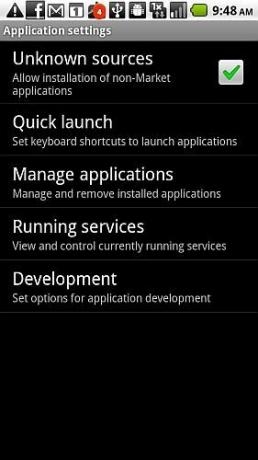
Potom kliknite na „vývoj“A uistite sa, že ste povolili obe možnosti„ladenie USB“A„Zostaň hore.”
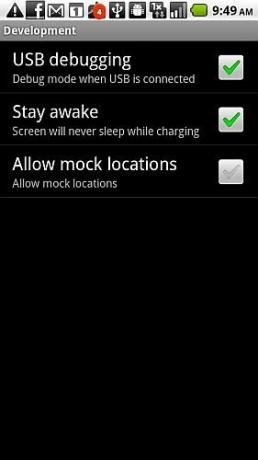
Hádajte čo - to je všetko musíte nakonfigurovať telefón tak, aby pracoval s programovacími nástrojmi.
Keď sa prvýkrát zaregistrujete na používanie aplikácie Inventor, budete musieť nainštalovať Editor blokov ako jeden z krokov. Toto je Java aplikácia, ktorá sa inštaluje do vášho počítača a dáva vám možnosť modifikovať správanie „blokov“, ktoré ste vytvorili v konštrukčnom režime, a komunikuje priamo s vašimi telefón.
Po registrácii a prihlásení sa do nástroja na návrh stačí vybrať možnosť „Nový“A pomenujte svoj prvý projekt. V tomto príklade začnem s porovnávanou hrou pre moje deti, kde musia porovnávať obrázky mačiek na mriežke 3 x 4.
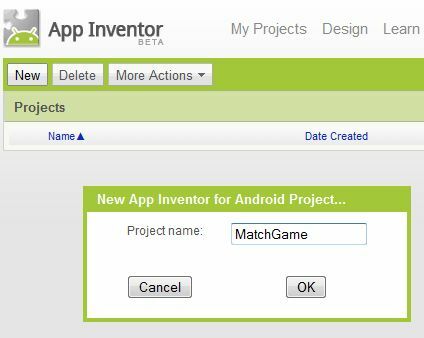
Nástroj pre návrh je nastavený podobne ako Visual Basic a Visual C ++, kde objekty, ktoré môžete použiť, sú naľavo a oblasť návrhu alebo „forma“ je v strede. V tomto prípade je formulár samostatnou obrazovkou a pre jednu aplikáciu môžete mať viac obrazoviek (nezabudnite zahrnúť aj navigáciu).
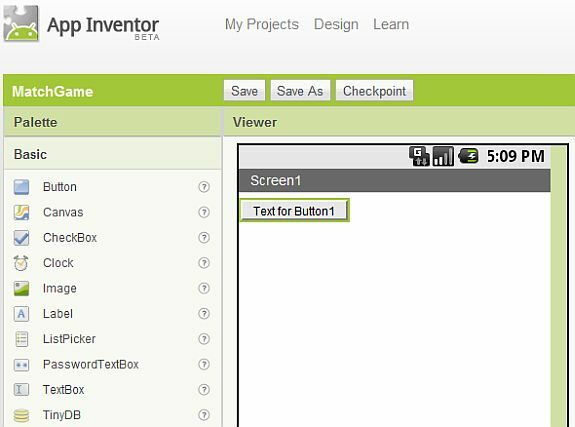
Po kliknutí a presunutí komponentu na obrazovku sa zobrazí na pravej strane aplikácie pre návrh pod súčasti. V časti „vlastnosti“Môžete zobraziť a upraviť počiatočné vlastnosti zobrazenia tejto súčasti.
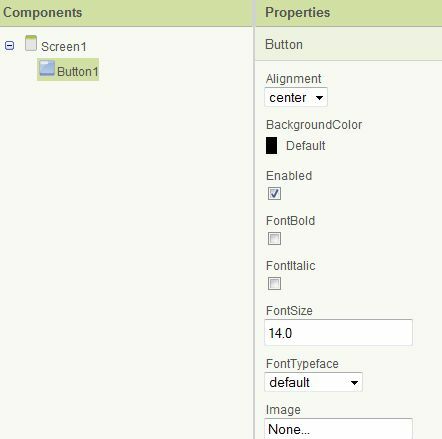
Teraz nižšie som v podstate vytvoril obrazovku s tabuľkou 3 × 4 (nájdete ju v časti „Usporiadanie obrazovky“) A potom som pridal 12 tlačidiel s jednotlivými obrázkami mačiek pre každú„ image “vlastnosť tlačidiel.
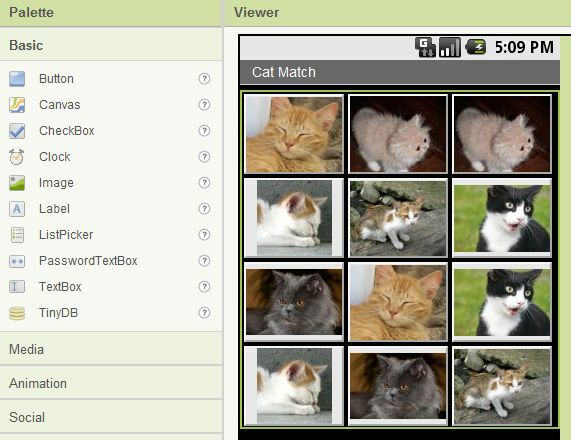
Keď začnete používať editor blokov, všetky tieto vlastnosti návrhu sa dajú zmeniť. Ako vidíte nižšie, obrázok tlačidla 1 som definoval ako prázdny obrázok (ktorý som v dizajnovom režime načítala ako sivý obrázok s názvom „Image1“).
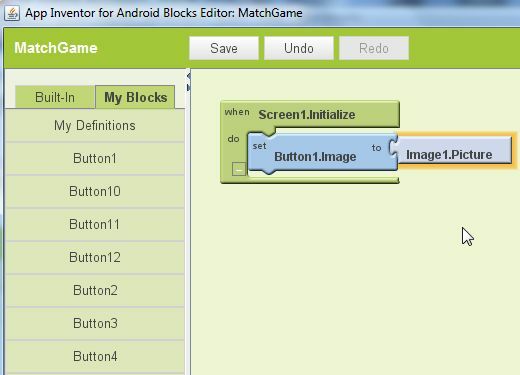
Ako vidíte, všetko je vizuálne - tu nie je žiadne kódovanie. V časti „Moje bloky“Vybral som komponent„ Screen1 “a pretiahol„Inicializácia“Udalosť v centre programovej oblasti. Musíte oznámiť udalosti, čo robiť, keď k tomu dôjde, a tak som pretiahol vlastnosť Button1.Image do poľa a potom jej povedal, aby táto vlastnosť použila „Image1“.
Asi po hodine hry okolo som dokončil programovanie inicializácie všetkých tlačidiel pri prvom načítaní aplikácie a tiež to, čo robiť, keď používateľ klikne na prvé tlačidlo.
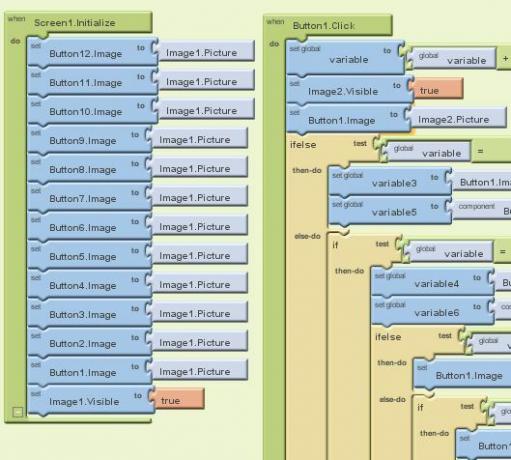
Ako vidíte, dokonca aj aplikácia, ako je zodpovedajúca hra, môže vyžadovať, aby ste starostlivo zvážili všetky možnosti. Môžete naprogramovať všetky možnosti definovaním a programovaním udalostí komponentov. Vyššie uvedený príklad sa môže skomplikovať, takže ak len začínate, držte sa niečoho jednoduchého, ako je príklad, ktorý spoločnosť Google poskytuje pri prvom prihlásení. Odtiaľto môžete prejsť, keď vám bude programovací a testovací proces vyhovovať.
Ako vidíte na ľavom navigačnom paneli v konštrukčnom nástroji, máte prístup k takmer všetkému, čo môže váš Android urobiť - senzory, zoznam kontaktov, prehrávače videa a oveľa viac.
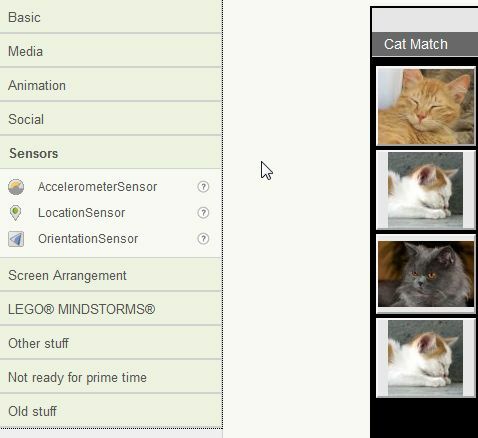
Takže - tu je moje umelecké dielo, naprogramované, testované a nakoniec nainštalované do môjho telefónu asi za hodinu. Stále musím naprogramovať aj ostatné tlačidlá.
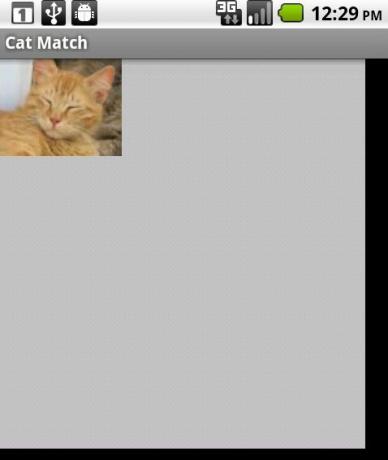
Netreba dodávať, že skutočnosť, že som mohol dostať čokoľvek bežať na telefóne s približne hodinovým úsilím je pôsobivé. Myslel som, že by to bolo takmer nemožné.
Prihláste sa, aby ste sa stali vývojárom a sami vyskúšajte vývojár aplikácií Google. Možno vás prekvapí, že sa ocitnete pri vytváraní najlepších aplikácií, ktoré si viete predstaviť. Stačí trochu trpezlivosti a nejaký čas sa pohrať s vývojovými nástrojmi.
Dajte nám vedieť, či ste boli schopní uspieť vo vývoji svojich vlastných aplikácií pre Android a čo si myslíte o nástrojoch na návrh a blokovanie editorov v sekcii s komentármi nižšie!
Obrázok Kredit: svet
Ryan má titul bakalára v odbore elektrotechnika. Pracoval 13 rokov v automatizačnom inžinierstve, 5 rokov v IT a teraz je aplikačným inžinierom. Bývalý šéfredaktor MakeUseOf, vystúpil na národných konferenciách o vizualizácii údajov a vystupoval v celoštátnych televíziách a rozhlase.

